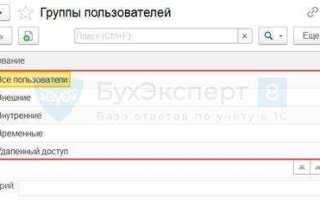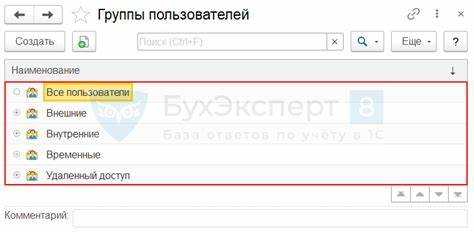
В многопользовательской среде 1С:Предприятие часто возникают ситуации, когда необходимо завершить зависший или мешающий процесс. Использование интерфейса администратора сервера 1С (RAC) позволяет быстро и точно устранить такие процессы без перезапуска сервера или отключения других пользователей.
Для начала требуется получить список активных сессий. Откройте командную строку и выполните следующую команду:
rac session list —cluster=UUID_кластера
UUID кластера можно получить через команду rac cluster list. После получения списка сессий определите нужную по параметрам userName, infobase и appID. Каждая сессия имеет уникальный идентификатор – sessionID, который потребуется для завершения.
Для завершения процесса выполните команду:
rac session terminate —cluster=UUID_кластера —session=sessionID
Если необходимо завершить сессию по конкретной информационной базе, можно сначала получить список баз командой rac infobase list —cluster=UUID_кластера, затем указать нужный infobaseID при фильтрации сессий. Это особенно полезно при работе с большим количеством баз на одном сервере.
Для автоматизации подобных операций удобно использовать скрипты на PowerShell или Bash, особенно в средах с высокой нагрузкой и десятками активных подключений.
Как определить PID нужного процесса 1С с помощью консоли
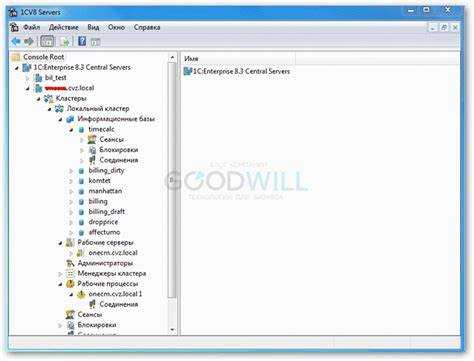
Откройте командную строку от имени администратора. Введите команду:
tasklist /v /fi "imagename eq 1cv8.exe"
Эта команда выведет список всех запущенных процессов 1С:Предприятия. В колонке «PID» отображается идентификатор процесса, необходимый для завершения. Чтобы отфильтровать процесс по имени базы или пользователю, выполните:
tasklist /v /fi "imagename eq 1cv8.exe" | findstr /i "имя_базы"
Если используется серверная версия (1cv8s.exe), замените имя процесса:
tasklist /v /fi "imagename eq 1cv8s.exe"
Для более точной информации можно использовать PowerShell. Введите:
Get-Process -Name 1cv8 | Format-Table Id,ProcessName,MainWindowTitle
Если процессов много, используйте фильтрацию по заголовку окна:
Get-Process -Name 1cv8 | Where-Object {$_.MainWindowTitle -like "*имя_базы*"}
В результате вы получите PID нужного процесса, связанного с конкретной базой 1С. С этим PID можно безопасно завершить процесс через консоль.
Получение списка всех процессов 1С через tasklist и findstr
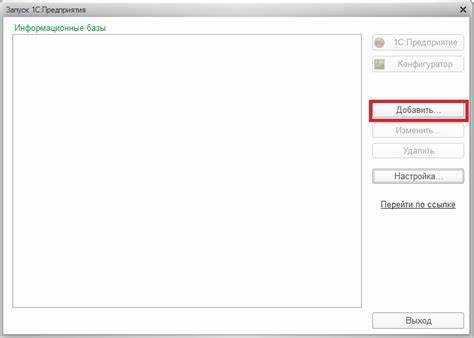
Для идентификации процессов 1С, запущенных на компьютере, используйте командную строку Windows с утилитами tasklist и findstr. Это позволяет быстро получить список исполняемых экземпляров 1С:Предприятия без стороннего ПО.
- Откройте командную строку с правами администратора.
- Введите команду:
tasklist | findstr /i 1cv8 - Для тонкого клиента 1С 8.3 используйте:
tasklist | findstr /i 1cv8c.exe - Для толстого клиента:
tasklist | findstr /i 1cv8.exe - Для процессов сервера кластера:
tasklist | findstr /i ragent.exeиrmngr.exe
1cv8c.exe 1234 Console 1 45 000 К 1cv8c.exe 5678 Console 1 50 000 К
Каждая строка содержит имя процесса, PID (идентификатор процесса) и используемую память. PID нужен для завершения процесса через taskkill.
Чтобы упростить фильтрацию по конкретным пользователям или базам, комбинируйте findstr с дополнительными условиями:
tasklist /v | findstr /i 1cv8c– показывает подробности, включая имя пользователяtasklist /v | findstr /i имя_пользователя– отфильтровывает процессы конкретного пользователя
Эти команды позволяют точно определить нужный процесс для последующего завершения.
Фильтрация процессов 1С по имени пользователя или имени базы
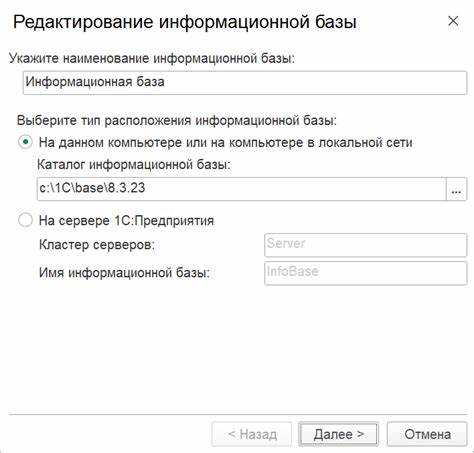
Чтобы отфильтровать процессы 1С на рабочей станции, выполните команду PowerShell:
Get-WmiObject Win32_Process | Where-Object $_.Name -like "1cv8*" -and $_.CommandLine -match "ИмяПользователя | Select-Object ProcessId, CommandLineЗамените ИмяПользователя или ИмяБазы на актуальные значения. Команда вернет идентификаторы процессов и параметры запуска, по которым можно точно определить нужный экземпляр.
В случае кластерной архитектуры используйте rac или rass.exe для получения информации о подключениях:
rac session list --cluster=GUID_КластераДля фильтрации используйте поиск по имени базы (--infobase) или пользователю:
rac session list --cluster=GUID_Кластера | findstr "user=Пользователь"Также можно получить список всех активных сессий с деталями через rassessionlist.exe:
rassessionlist.exe /S localhost /F| PID | Пользователь | Инфобаза | Хост |
|---|---|---|---|
| 6248 | ivanov | TradeBase | PC-USER01 |
По найденному PID завершение выполняется командой:
taskkill /PID 6248 /FИспользование PowerShell для поиска процесса по параметрам запуска
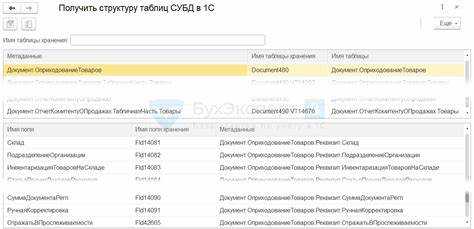
Для точной идентификации нужного процесса 1С можно использовать PowerShell с фильтрацией по командной строке запуска. Это особенно полезно при наличии нескольких экземпляров 1С на одном сервере.
Выполните следующую команду для отображения всех процессов 1С с параметрами запуска:
Get-WmiObject Win32_Process | Where-Object { $_.Name -like "1cv8.exe" } | Select-Object ProcessId, CommandLineАнализируйте значение CommandLine для поиска специфических признаков, например:
- Путь к информационной базе (
/Fили/S) - Имя пользователя (
/N) - Режим запуска (например,
/RunMode)
Чтобы отфильтровать процессы с определённым параметром, используйте:
Get-WmiObject Win32_Process | Where-Object {
$_.Name -like "1cv8.exe" -and $_.CommandLine -match "/F.+Базы\\УПП"
} | Select-Object ProcessId, CommandLineДля получения только идентификатора нужного процесса:
$proc = Get-WmiObject Win32_Process | Where-Object {
$_.Name -like "1cv8.exe" -and $_.CommandLine -match "/NАдминистратор"
}
$proc.ProcessIdПосле получения ProcessId его можно использовать для завершения процесса:
Stop-Process -Id $proc.ProcessId -ForceРекомендуется всегда проверять параметры запуска перед завершением, чтобы не остановить критичные процессы других пользователей.
Завершение процесса 1С через команду taskkill
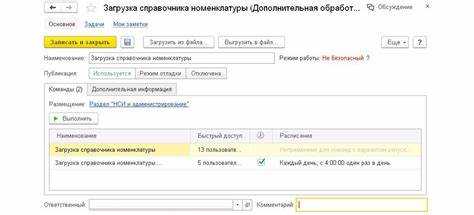
Для принудительного завершения зависшего или неотключившегося процесса 1С удобно использовать встроенную команду Windows taskkill. Команда позволяет завершить любой процесс по его имени или идентификатору (PID).
Чтобы завершить процесс 1С, запущенный как клиентское приложение, используйте следующую команду в командной строке от имени администратора:
taskkill /IM 1cv8.exe /F
Для тонкого клиента версии 1С:Предприятие 8.3 имя процесса будет 1cv8.exe, а для запуска через веб-клиент – 1cv8c.exe. Убедитесь, что указано правильное имя, иначе процесс не будет найден.
Если необходимо завершить конкретный экземпляр, особенно при одновременном запуске нескольких сессий, сначала определите PID нужного процесса:
tasklist /FI «IMAGENAME eq 1cv8.exe»
После получения PID выполните команду:
taskkill /PID [идентификатор] /F
Например:
taskkill /PID 1234 /F
Ключ /F обязателен, он принудительно завершает процесс, минуя стандартные механизмы завершения 1С. Это полезно при зависании, но может привести к потере несохранённых данных. Применяйте только при уверенности в необходимости принудительного завершения.
Для массового завершения всех процессов 1С используйте:
taskkill /IM 1cv8.exe /F && taskkill /IM 1cv8c.exe /F
Команда полезна при автоматизации завершения процессов в скриптах обслуживания или при аварийной остановке всех сессий перед резервным копированием.
Проверка завершения процесса и повторный контроль
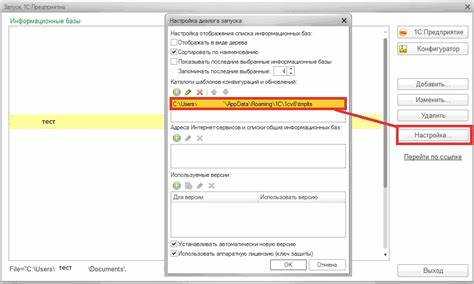
После отправки команды на завершение процесса 1С, важно убедиться, что процесс действительно был остановлен, и система освобождает ресурсы. Для этого можно использовать команду tasklist для проверки активных процессов. Важно следить за тем, чтобы указанный процесс больше не отображался в списке запущенных задач.
Для выполнения повторной проверки можно использовать команду timeout, чтобы задать интервал между попытками. Например, вы можете проверять процесс через каждые 10 секунд, чтобы убедиться в его завершении.
Пример скрипта для проверки завершения процесса через консоль:
tasklist /FI "IMAGENAME eq 1cv8.exe" >nul 2>&1 if %errorlevel%==0 ( echo Процесс не завершён ) else ( echo Процесс завершён )
В этом примере команда tasklist ищет процесс с именем 1cv8.exe. Если процесс найден, скрипт выведет сообщение о том, что процесс не завершён, в противном случае – о завершении процесса.
Для повторной проверки, если процесс не завершён с первого раза, можно добавить цикл с задержкой. Это позволит избежать чрезмерной нагрузки на систему, контролируя завершение процесса через заданный интервал времени.
:check tasklist /FI "IMAGENAME eq 1cv8.exe" >nul 2>&1 if %errorlevel%==0 ( timeout /t 10 >nul goto check ) echo Процесс завершён
Этот цикл будет повторять проверку каждые 10 секунд, пока процесс не будет завершён. Использование timeout помогает избежать излишней загрузки системы и повторных запусков команд в краткие промежутки времени.
Таким образом, регулярный контроль за процессом после его завершения позволяет уверенно убедиться в освобождении ресурсов и корректной работе системы.
Риски завершения процесса 1С и как их минимизировать
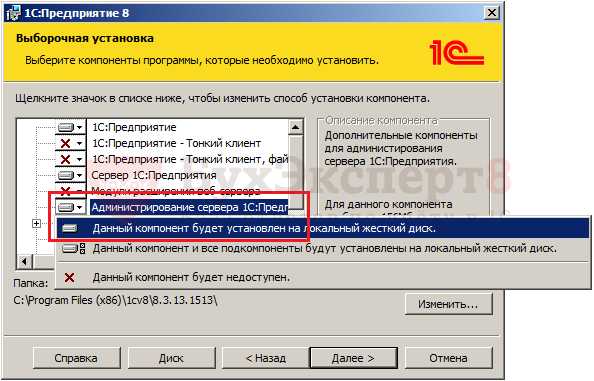
Повреждение информационной базы – один из наиболее критичных рисков. Резкое завершение процесса может прервать транзакции записи, особенно если в момент завершения происходила обработка данных или синхронизация. Это приводит к логическим ошибкам, нарушению целостности данных и проблемам при следующем запуске. Перед завершением процесса всегда отключайте пользователей и завершайте сеансы через стандартные средства администрирования.
Потеря несохранённых данных происходит, если пользователи работают с документами, не нажав «Записать» или «Провести». Принудительное завершение процесса удаляет все незавершённые действия, поскольку 1С хранит промежуточные данные в оперативной памяти. Предварительно информируйте пользователей о предстоящем завершении и предоставляйте время на сохранение.
Блокировки и повреждение файлов кэша возможны, если процесс завершён при активной работе с внешними источниками (например, COM-соединениями или внешними базами). Это приводит к зависаниям при следующем запуске клиента. Проверьте наличие активных соединений и завершите их корректно перед отключением процесса.
Сбой в регламентных заданиях может нарушить запланированные операции, например, обмен с сайтами, рассылки, обновление отчетов. Убедитесь, что выполнение критичных заданий завершено, используя команду «Запланированные задания» в режиме администратора.
Проблемы с синхронизацией данных в распределённых ИБ особенно опасны, если процесс остановлен в момент обмена с другими узлами. Это приводит к накоплению конфликтных данных и сбоям при следующем запуске синхронизации. Завершайте процессы только при отсутствии активных обменов – проверьте очередь заданий и логи.
Рекомендация: для безопасного завершения процесса используйте команду tasklist для получения PID, а затем завершайте его через taskkill /PID [номер] /F только после выполнения всех вышеописанных проверок.
Вопрос-ответ:
Как узнать PID нужного процесса 1С, если на сервере работает несколько экземпляров?
Для определения PID (идентификатора процесса) нужного экземпляра 1С можно воспользоваться диспетчером задач, командой `tasklist` в командной строке или средствами встроенного мониторинга 1С (например, через «Монитор серверов 1С»). Если используется кластер серверов 1С, PID можно найти через утилиту `rac` или в журнале событий, где видно, какой процесс обрабатывает нужную сессию. Также можно отфильтровать процессы по имени, например: `tasklist /fi «imagename eq 1cv8.exe»`, а затем определить нужный по аргументам командной строки.
Можно ли завершить процесс 1С через стандартную консоль Windows без дополнительных программ?
Да, это возможно. В Windows можно использовать встроенную утилиту `taskkill`. Например, если известен PID процесса, команда будет выглядеть так: `taskkill /PID 1234 /F`. Ключ `/F` означает принудительное завершение. Также можно завершить процесс по имени: `taskkill /IM 1cv8.exe /F`, но в этом случае завершатся все процессы с таким именем, что может быть нежелательно при работе нескольких пользователей. Рекомендуется использовать PID, чтобы не задеть лишние экземпляры.
Что делать, если процесс не завершился после команды taskkill?
Если команда `taskkill` не завершает процесс, возможно, он заблокирован системой или завис в режиме ожидания ответа. В таких случаях можно попробовать завершить его через PowerShell с помощью команды `Stop-Process -Id 1234 -Force`. Если и это не помогает, можно использовать «Диспетчер задач» или сторонние утилиты, такие как Process Explorer. Иногда помогает запуск консоли с правами администратора или перезагрузка службы 1С, если процесс не откликается из-за блокировок внутри сервера.
Как завершить конкретную сессию пользователя 1С, не затрагивая другие?
Для этого лучше использовать утилиту `rac` (Remote Administration Console), которая входит в комплект серверной версии 1С. Сначала нужно получить список активных сессий командой `rac session list —cluster=
Есть ли риск потери данных при завершении процесса 1С через консоль?
Да, если завершить процесс принудительно, не дожидаясь завершения операций, возможно потерять несохранённые данные. Особенно это касается ситуаций, когда пользователь работает с формой ввода данных, выполняется транзакция или происходит обмен с внешними системами. Поэтому перед завершением процесса рекомендуется сначала корректно завершить сессию средствами самой платформы или уведомить пользователя. В крайнем случае, завершение процесса через `taskkill` или `Stop-Process` стоит использовать только при уверенности, что данные сохранены, или если процесс завис и не завершает работу сам.